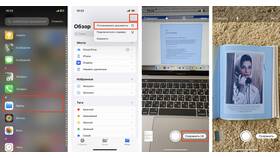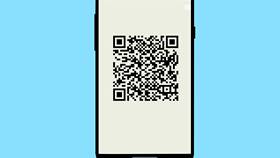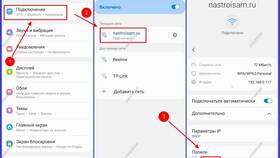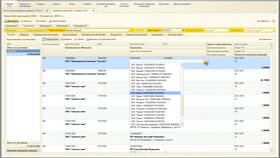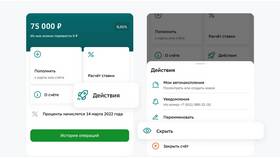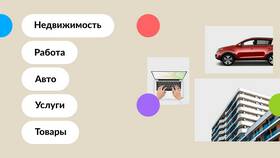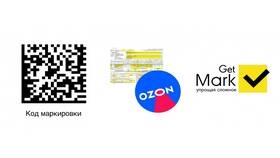Создание сканов документов с помощью смартфона на Android - удобная альтернатива использованию сканера. Рассмотрим несколько способов создания качественных сканов.
Содержание
Способы сканирования документов
| Метод | Преимущества | Недостатки |
| Встроенные функции камеры | Не требует установки дополнительных приложений | Ограниченные возможности редактирования |
| Специальные приложения | Дополнительные функции обработки | Требует установки |
| Облачные сервисы | Автоматическая синхронизация | Требует интернет-соединения |
Пошаговая инструкция
Подготовка документа
- Разгладьте документ, удалите складки
- Расположите на ровной поверхности
- Обеспечьте хорошее освещение
- Уберите посторонние предметы из кадра
Использование Google Диска
- Откройте приложение Google Диск
- Нажмите "+" и выберите "Сканировать"
- Сфотографируйте документ
- Отрегулируйте границы скана
- Нажмите "Сохранить"
Использование CamScanner
| Шаг 1 | Установите приложение из Play Market |
| Шаг 2 | Откройте приложение и нажмите "Сканировать" |
| Шаг 3 | Сделайте снимок документа |
| Шаг 4 | Отредактируйте и сохраните в нужном формате |
Рекомендации по качеству скана
- Используйте разрешение не менее 300 dpi
- Выбирайте формат PDF для многостраничных документов
- Для текстовых документов используйте черно-белый режим
- Проверяйте читаемость текста перед сохранением
- Избегайте бликов на глянцевых поверхностях
Лучшие приложения для сканирования
| Приложение | Особенности |
| Adobe Scan | Интеграция с Adobe Cloud, OCR |
| Microsoft Lens | Интеграция с Office 365 |
| Scanbot | Автоматическое определение документа |
Советы по обработке сканов
- Используйте автоматическое выравнивание
- Удаляйте тени и неровности
- Повышайте контрастность для лучшей читаемости
- Обрезайте лишние поля
- Сохраняйте оригиналы перед редактированием